Sia che tu voglia vendere il tuo PC o riciclare un vecchio laptop, l'ultima cosa che desideri è che un estraneo possa accedere a tutti i dati personali che vi potrebbero essere. Per questo motivo, consigliamo vivamente di cancellare in maniera scrupolosa tutti i tuoi dati dai dischi rigidi di cui prevedi di sbarazzarti. In questo articolo ti spiegheremo come farlo in modo sicuro ed efficiente.
Perché Dovrei Pulire Il Mio Disco Rigido?
Quando ti liberi di qualsiasi dispositivo sul quale sono memorizzate informazioni personali di qualsiasi tipo, dovresti ripulire il disco rigido per proteggerti. Nel peggiore dei casi, i criminali potrebbero utilizzare dischi rigidi non cancellati per compiere furti di identità, causando danni finanziari o di altro tipo.
Lo stesso vale per le aziende, probabilmente in misura ancora maggiore, dal momento che i dischi rigidi sui computer aziendali potrebbero contenere dati dei clienti, informazioni interne (privilegiate) o persino segreti commerciali. In ogni caso, nessuno di questi dati dovrebbe mai cadere nelle mani di terzi. Il furto di dati non è solo pericoloso per i clienti, ma può anche comportare una perdita di reputazione o immagine.
Cancellare non è Abbastanza
L'eliminazione dei file e lo svuotamento del cestino, sfortunatamente, non sono sufficienti. Questo perché molti dati rimangono sul disco rigido anche dopo averli eliminati e, quel che è peggio, possono essere ripristinati con poco sforzo. Anche la formattazione del disco rigido non è la soluzione ideale in molti casi. Il lato positivo è che se hai eliminato accidentalmente dei file, grazie alla disponibilità diffusa di software specializzati nel ripristino, è probabile che tu possa recuperare i dati.
Per assicurarti che i tuoi dati non possano essere recuperati quando non sei più in possesso del tuo PC o laptop, dovrai impegnarti un po' di più durante l'eliminazione dei file. Di seguito, ti presenteremo una varietà di metodi per farlo.
Come Pulire Il Tuo Disco Rigido
Prima di pulire effettivamente il disco rigido, è importante determinare se si tratta di un HDD o di un SSD. Questi due tipi di disco rigido leggono e scrivono i dati con mezzi diversi e, in quanto tali, devono essere puliti in modo diverso.
HDD e SSD differiscono principalmente nel design. Mentre un HDD scrive e legge i dati da dischi magnetici rotanti, un SSD utilizza la memoria flash. In generale, gli SSD sono notevolmente più veloci e, per l'assenza di parti mobili, più silenziosi. Un SSHD è un disco rigido ibrido, che utilizza la tecnologia HDD convenzionale supportata da una memoria flash veloce. Cancellare i dati da SSD e SSHD è più difficile poiché i dischi rigidi distribuiscono i file su diversi blocchi di archiviazione. Di conseguenza, quando si sovrascrivono, non vi è alcuna garanzia che tutti i file esistenti verranno eliminati.
Per questo motivo, la scelta dell'approccio corretto per pulire un disco rigido dipende dal tipo di unità. Nella prossima sezione, ti mostreremo come ripulire in modo sicuro e completo sia gli HDD che gli SSD/SSHD.
Pulire Adeguatamente un HDD
Se hai il software appropriato (il più delle volte gratuito), cancellare i dati da un HDD è abbastanza semplice. In questa guida abbiamo utilizzato CCleaner e DBAN, due soluzioni gratuite.
Pulire un HDD con CCleaner
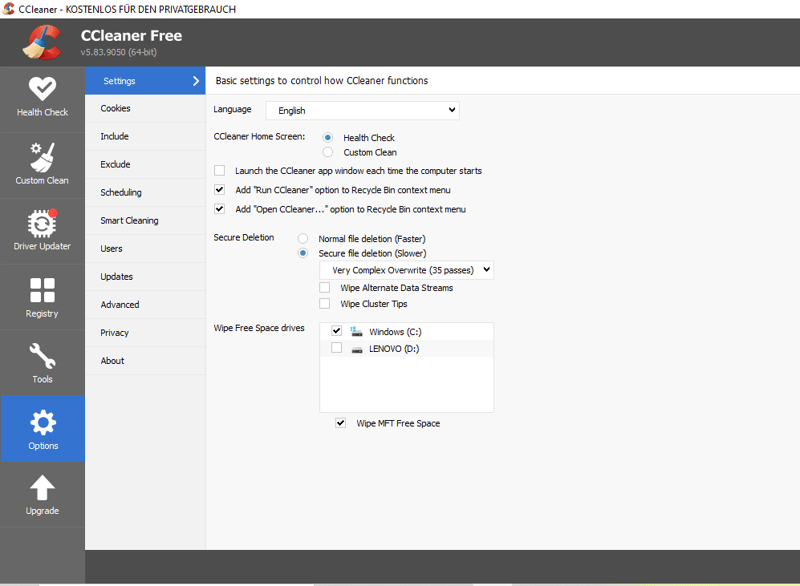
Apri CCleaner e vai su Opzioni > Impostazioni. Quindi seleziona "Eliminazione sicura" dal menu.
Con CCleaner, una soluzione gratuita, pulire un disco rigido è molto semplice
1. Dopo aver attivato la "Cancellazione Sicura", vai su Strumenti > Pulizia Disco per pulire il tuo disco rigido.
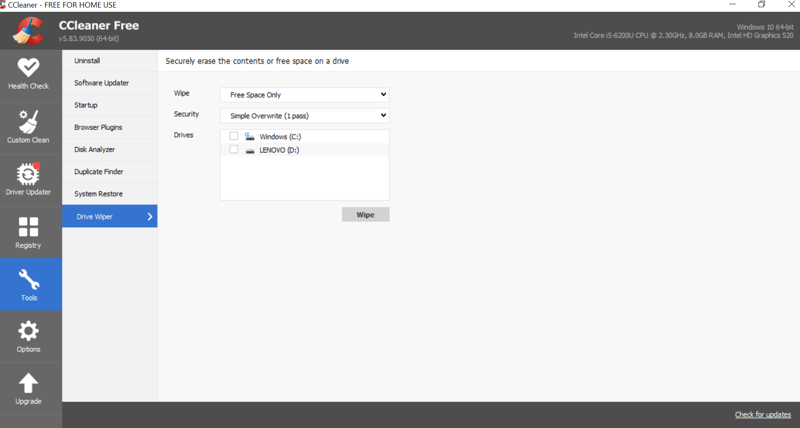
"Pulizia Disco" è nascosto tra gli Strumenti del programma.
2. Successivamente, scegli il disco rigido che deve essere pulito, seleziona "Sovrascrittura complessa" nel secondo menu a tendina e fai clic su "Cancella".

Tutto ciò che resta da fare è iniziare a ripulire
3. Il tuo disco rigido sarà completamente ripulito
Pulire un HDD con DBAN
DBAN, abbreviazione di "Darik's Boot and Nuke", è, come CCleaner, scaricabile gratuitamente. A differenza di CCleaner, tuttavia, DBAN è un file ISO, il che significa che dovrai lanciare il programma tramite CD o unità USB eseguibile all'avvio del PC.
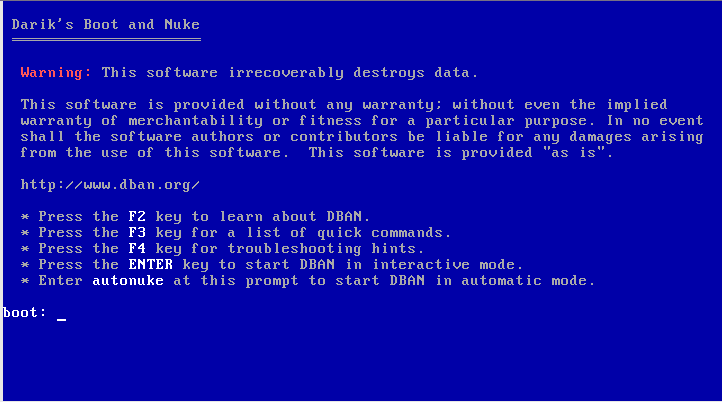
Dopo aver premuto "Invio", puoi iniziare a pulire il tuo disco rigido. DBAN è disponibile gratuitamente.
Basta impostare i parametri desiderati e attendere che DBAN finisca di pulire il disco rigido.
Pulire un SSD o SSHD
La pulizia completa di un SSD o SSHD è un po' più complicata di un HDD, poiché i dati vengono depositati in diversi blocchi di memoria flash in base al "Wear Levelling" (livellamento dell'usura). Ciò significa che più passaggi di sovrascrittura sul disco rigido non recupereranno necessariamente tutti i file archiviati sul dispositivo. Detto questo, ci sono alcuni modi per cancellare completamente gli SSD e SSHD.
Pulire un SSD Usando Firmware / Strumenti da Sviluppatore
I moderni dischi rigidi possono essere cancellati eseguendo il comando ATA "Enhanced Security Erase". L'Ufficio Federale Tedesco per la Sicurezza delle Informazioni raccomanda quanto segue:
"Utilizzare gli strumenti forniti dallo sviluppatore dell'hardware per pulire un disco rigido, comprese eventuali aree di archiviazione difettose. Ciò è particolarmente consigliato per SSD o SSHD".
Questo dovrebbe avvenire unitamente all'approccio classico quando si pulisce un disco rigido (sovrascrittura dei dati). Gli sviluppatori spesso forniscono firmware speciale in grado di eseguire questa operazione con i loro SSD, tra cui:
Corsair: Corsair SSD Toolbox
Crucial: Crucial Storage Executive
OCZ: SSD Utility
Samsung: Samsung Magician
SanDisk: Sandisk SSD Dashboard
Transcend: SSD Scope
Western Digital: Western Digital Dashboard
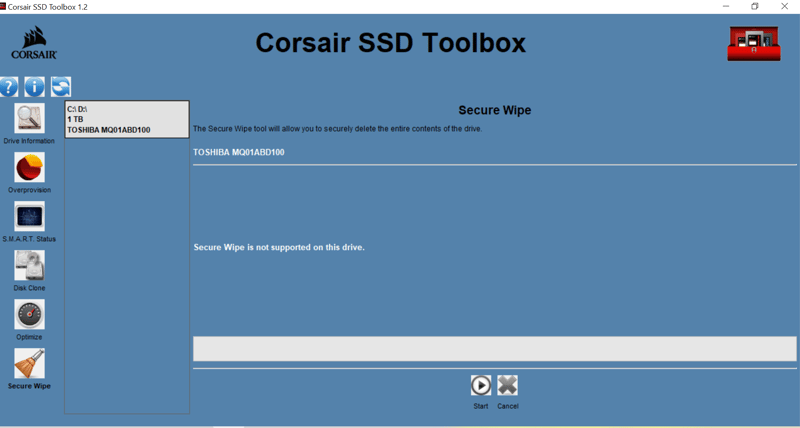
Il firmware, come l'SSD Toolbox offerto da Corsair, consente di ripulire un disco rigido con pochi clic.
Pulire con Parted Magic
Se non sono disponibili firmware o strumenti di sviluppo per il tuo SSD o SSHD, puoi utilizzare Parted Magic. Nonostante sia stato sviluppato per Linux, lo strumento funziona anche sugli altri sistemi operativi (non solo Windows), ma deve essere eseguito tramite una chiavetta USB. In quanto tale, funziona in modo simile a DBAN. Il programma è open source ma costa $ 11.
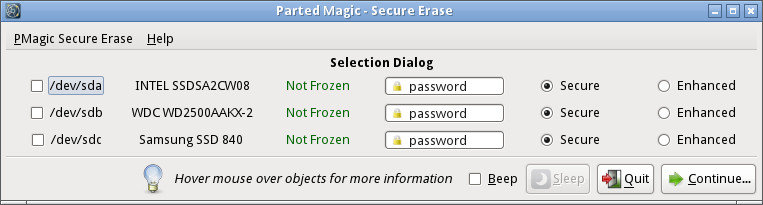
Parted Magic costa $11, o $39 per un abbonamento annuale.
Come DBAN, anche Parted Magic si avvia all'accensione del PC o laptop, a condizione che sia stato caricato su una chiavetta USB o CD eseguibile.
Quando il software si apre, seleziona "Cancellazione Disco" e scegli "Cancellazione Interna Sicura". Successivamente, identifica l'SSD che desideri cancellare e rilassati. Entro poco tempo, il tuo SSD dovrebbe essere completamente ripulito.
Distruggere Fisicamente L'Hardware
Se l'eliminazione dei file tramite software dovesse risultare complicata, o se semplicemente vuoi assicurarti che i tuoi dati non saranno mai recuperabili, puoi distruggere fisicamente il disco rigido in questione. Farlo correttamente comporta quattro passaggi:
- 1.
Spegnere il computer o il laptop. Scollegare il cavo di alimentazione (o il cavo di ricarica e la batteria, se su un laptop) e rimuovere il disco rigido.
- 2.
Svitare e aprire il disco rigido.
- 3.
Rimuovere le testine magnetiche di scrittura e lettura.
- 4.
Il disco rotondo contiene i tuoi dati e, in quanto tale, deve essere distrutto. Sta a te decidere esattamente come farlo, ma è una buona idea indossare guanti e occhiali di sicurezza in modo che nessun frammento causi lesioni.
Conclusioni
Svuotare il cestino o formattare il disco rigido non sono metodi infallibili per rendere permanentemente irrecuperabili file e dati. La buona notizia è che con un po' più di impegno e software speciali (la maggior parte dei quali sono gratuiti), puoi cancellare in modo sicuro, rapido e corretto quasi tutti i dischi rigidi. Se la pulizia digitale del disco rigido non dovesse essere sufficiente, c'è sempre la possibilità di renderlo fisicamente inutilizzabile.
Domande Frequenti
Sì, è possibile, tuttavia né lo svuotamento del cestino per i singoli file né la formattazione del disco rigido sono abbastanza accurati da garantire la cancellazione permanente di tutti i dati. Per questo motivo sono stati sviluppati software specializzati in grado di farlo. Se tutto questo non dovesse funzionare, c'è comunque la possibilità di distruggere fisicamente il disco rigido.
Questo dipende dal tipo di disco rigido che hai. Gli HDD possono essere cancellati con relativa facilità utilizzando strumenti come CCleaner o DBAN. Per SSD o SSHD, dovrai fare affidamento su firmware, comandi ATA o Parted Magic. In alternativa, puoi rimuovere i singoli dischi dal tuo disco rigido e distruggerli fisicamente.
Se selezioni "Eliminazione sicura file" (in Impostazioni), CCleaner rimuoverà in modo sicuro i file dal tuo disco rigido con il minimo sforzo.
In teoria, anche i file apparentemente eliminati con l'aiuto di software come CCleaner possono essere recuperati. Detto questo, tale recupero richiederebbe uno sforzo eccessivo e, anche in caso di successo, produrrebbe scarsi risultati.











